win7纯净版系统如何实现wifi热点共享 无线网络已经成为了当前社会最流行的、最不可或缺的东西,有的人甚至患上了wifi综合征,离开wifi就会各种不适应,去到某个地方,首先问的就是wifi密码。今天小编就要教大家在win7纯净版中利用笔记本的无线网卡搭建wifi无线热点共享。
1.点击开始菜单-控制面板-网络和Internet路径,最后点击进入网络和共享中心,出现如下图中的界面。

2.点击左侧菜单中的更改适配器设置,其次在网络连接的列表中找到目前正处于连接状态的本地连接,右键点击,选择属性。
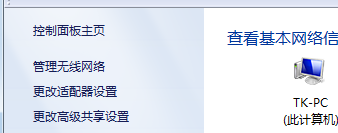
3.在弹出来的属性窗口中,咱们将页面切换到共享这一栏,然后将“允许其他网络用户通过此计算机的Internet连接来连接”勾选上,点击下方确定退出设置窗口。

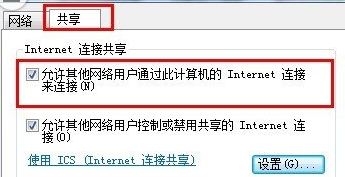
4.返回网络连接列表,找到无线网络连接,也需要正处于连接状态的,依然右键点击选择属性。
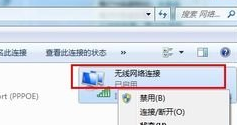
5.在属性窗口中找到TCP/IPV4并双击,然后照着下图中小编设置的IP和DNS填写即可。

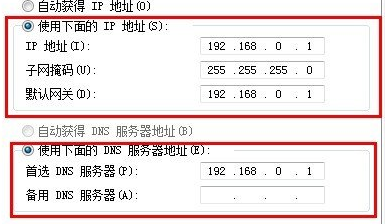
- Win7 64位纯净版
- 新萝卜家园GhostWin7 SP1 X86电脑城纯净版2014.08
- 雨林木风ghost win7 SP1纯净版(64位)2014.03
- Win7 32位纯净版
- 雨林木 Ghost Win7 SP1 X64旗舰版(64位) 2014.05
- 拾零技术GhostWin7 SP1 X86旗舰纯净版(32位)2014.05
- 纯净版XP系统
- 电脑公司 GHOST XP SP3 纯净版 2014.05
- 雨林木风GHOST XP SP3 纯净版 YN2014.05
------分隔线------








